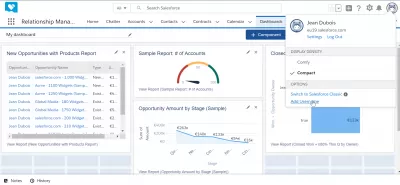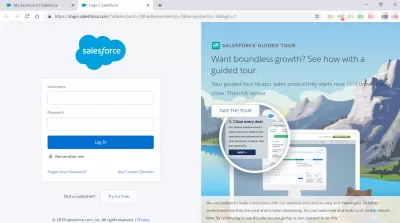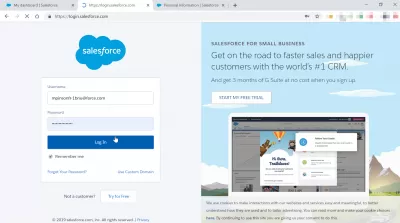Kaip prisijungti kaip kitas „Salesforce“ vartotojas?
- „Salesforce“ instrukcijos, kaip prisijungti kaip kitas vartotojas
- „Salesforce“ žingsnis po žingsnio procedūros Kaip prisijungti kaip kitas vartotojas
- 1 ŽINGSNIS:
- 2 ŽINGSNIS:
- 3 žingsnis:
- „Salesforce“, kaip prisijungti kaip kitas vartotojas, neturintis rodinio sąrankos ir konfigūracijos leidimų.
- „Salesforce“ procedūros Kaip prisijungti kaip kitas vartotojas, turintis deleguotą administravimą
- 1 ŽINGSNIS:
- 2 ŽINGSNIS:
- 3 žingsnis:
- 4 žingsnis:
- 5 žingsnis:
- Išvada
- Dažnai Užduodami Klausimai
Sistemos ypatumas yra tas, kad po „Salesforce Login“ leidžia atlikti platų funkcionalumą:
- Sudarykite klientų, kuriuose yra jų vardai ir kontaktai, duomenų bazę;
- dokumentų valdymas (paraiškos, sutartys, kvitai);
- Sandoriai (užsakymai, pardavimai, mokėjimo informacija).
Tačiau kartais registracija nereikalinga.
Norint ištirti „Salesforce“ našumą, išanalizuoti problemą ar išspręsti problemą, „Salesforce“ administratoriui kartais reikia prisijungti prie „Salesforce“ naudodamas kito vartotojo sąskaitas. Išsprendus problemą, būtina turėti galimybę prisijungti naudojant kito asmens sąskaitą.
Administratoriai gali prisijungti prie „Salesforce“ organizacijos „“ vardu vartotojui, kuriam sunku padėti atlikti trikčių šalinimą.
„Salesforce“ instrukcijos, kaip prisijungti kaip kitas vartotojas
Turite atlikti kelis veiksmus, kad žinotumėte „Salesforce“, kaip prisijungti kaip kitas vartotojas. Administratoriai gali prisijungti prie „Salesforce“ organizacijos vartotojo, kuriam sunku padėti atlikti trikčių šalinimą, vardu. Jie padės jums išspręsti problemą.
Susisiekite su „Salesforce“ ir paprašykite, kad ši funkcija būtų pašalinta iš jūsų organizacijos. Jei išjungsite šią funkciją, vartotojas turės leisti prieigą prie leidimo, kad administratorius galės naršyti tos vartotojo paskyrą, kad galėtų atlikti pagalbą.
Jei reikia daugiau specifikos, galite kreiptis į „Salesforce“ dokumentaciją Norėdami gauti papildomos informacijos. Norint prisijungti prie „Salesforce“, naudojant kito vartotojo kredencialus, reikalingi konkretūs leidimai. Įgalinus administratorius prisijungti kaip kitas vartotojas, bus rodomas prisijungimo meniu, kai naršote domeno vartotojuose. Tai įvyksta nepriklausomai nuo to, kokį vartotoją šiuo metu naršote.
„Salesforce“ žingsnis po žingsnio procedūros Kaip prisijungti kaip kitas vartotojas
Toliau pateiktas procedūrų, kurių reikia imtis sėkmingai prisijungti kaip kitas vartotojas, sąrašą, kai ši funkcija bus suaktyvinta:
1 ŽINGSNIS:
Sąrankoje eikite į „Quick Find“ langelį ir įveskite vartotojo vardą. Tada pasirinkite vartotoją.
2 ŽINGSNIS:
Pasirinkite prisijungimo nuorodą šalia savo vartotojo vardo į prisijungti prie „Salesforce “. Tik vartotojams, kurie davė administratoriaus leidimą prisijungti kaip save ar vartotojus, kurie yra organizacijų dalis, kuriose administratoriams leidžiama prisijungti kaip kitą vartotoją ir turintys prieinamumą šiame puslapyje.
3 žingsnis:
Norėdami reaguoti savo administratoriaus paskyrą, pasirinkite vartotojo vardą ir spustelėkite mygtuką Atsijungti.
„Salesforce“, kaip prisijungti kaip kitas vartotojas, neturintis rodinio sąrankos ir konfigūracijos leidimų.
Is it possible to grant a user the capability of logging in as another user without granting that paprotyser permission to see configuration and Setup and change the access?
Dėl būtinybės atlikti „Salesforce“ testavimą, prisijungdami prie įvairių profilių, o paneigdami prieigą prie objektų, laukų, metaduomenų ir konfigūracijų, rastų organizacijoje, ši užduotis turi būti atlikta.
Bent jau norėsite prieigos sąrankos ir konfigūracijos, nes mygtukas „Prisijungimas“ nėra prieinamas iš bet kurios kitos vietos, išskyrus sąrankos skydelius.
Deleguotas administratorius taip pat reikalauja peržiūros sąrankos ir konfigūracijos, o jūs nereikalauja modifikuoti visų duomenų leidimo. Deleguota administracija leidžia suteikti jūsų organizacijos vartotojams, kurie nėra administratoriai, turintys ribotas administracines privilegijas.
Pavyzdžiui, tarkime, kad norite, kad klientų aptarnavimo komandos valdymas būtų atsakingas už vartotojų valdymą, naudojant palaikymo tvarkyklės funkciją, ir visas pozicijas žemiau jos. Norėdami išlaisvinti savo laiką sutelkti dėmesį į kitus administravimo aspektus, turėtumėte nustatyti deleguotą administratorių būtent dėl šios priežasties.
„Salesforce“ procedūros Kaip prisijungti kaip kitas vartotojas, turintis deleguotą administravimą
1 ŽINGSNIS:
Sąrankos meniu įveskite „Delegted Administration“ į „Quick Find“ langelį, tada pasirinkite „Deleguota administracija“, tada spustelėkite „Naujas“.
2 ŽINGSNIS:
Pasirinkite arba sukuria delegacijos grupę.
3 žingsnis:
By selecting the Enable Groups for Login Permission option, you can grant permission to control access to login in as consumers in the function structure they govern. Individual users must first provide their administrator's permission to log in as them, which may or may not be required by your organization's Nustatymai.
4 žingsnis:
Pasirinkite parinktį Išsaugoti.
5 žingsnis:
Norėdami apibrėžti savo deleguotos grupės specifiką, spustelėkite mygtuką Pridėti šalia kiekvieno susieto sąrašo.
Išvada
Tai naudinga norint išbandyti naujai sukurtas funkcijas bandymo aplinkoje, jei sistemos administratoriams leidžiama prisijungti kaip bet kuris vartotojas, kuris jiems patinka. Taip pat galima naudoti ją atkartoti problemą, kurią konkretus vartotojas patiria ar išbando konkretaus vartotojo leidimus.
Tikiuosi, kad šis straipsnis apie „Salesforce“, kaip prisijungti, kaip kitas vartotojas, jums bus naudingas.
Dažnai Užduodami Klausimai
- Kokios yra saugumo pasekmės ir geriausia praktika, kai prisijungsite kaip kitas „Salesforce“ vartotojas?
- Prisijungimas prie kito vartotojo reikalauja griežtai laikytis privatumo ir saugumo protokolų, užtikrinant, kad prieiga būtų suteikiama tik teisėtoms verslo tikslams ir stebimas atitikimui.